ಅತ್ಯುತ್ತಮ Spotify ಸ್ಟ್ರೀಮಿಂಗ್ ಗುಣಮಟ್ಟವನ್ನು ಹೇಗೆ ಪಡೆಯುವುದು [2023]
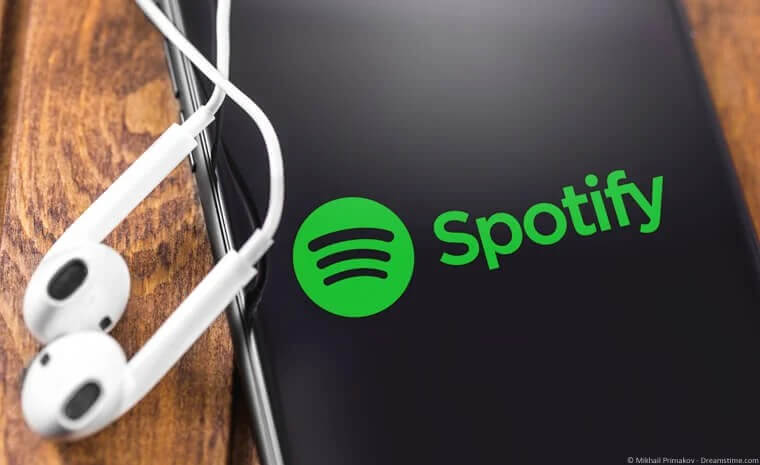
ಹೆಚ್ಚಿನ ಆಡಿಯೊ ಗುಣಮಟ್ಟವು ವಿವಾದಾತ್ಮಕ ಪದವಾಗಿದೆ. ಕೆಲವು ಉನ್ನತ-ಮಟ್ಟದ ಸಾಧನಗಳು ಅದನ್ನು ಆಲಿಸುವುದರೊಂದಿಗೆ ಮಾತ್ರ ಇದು ಗಮನಾರ್ಹವಾಗಿದೆ ಎಂದು ಕೆಲವರು ಹೇಳಬಹುದು. ನೀವು ಕೇಳುತ್ತಿರುವ ಸಂಗೀತದ ವೈಬ್ ಮತ್ತು ಅನುಭವವನ್ನು ಇದು ಹೆಚ್ಚಿಸುತ್ತದೆ ಎಂದು ಇತರರು ಹೇಳಿಕೊಳ್ಳಬಹುದು.
ನೀವು Spotify ಬಳಕೆದಾರರಾಗಿದ್ದರೆ, ಯಾವುದು ಉತ್ತಮ ಎಂದು ನೀವು ಆಶ್ಚರ್ಯ ಪಡಬಹುದು Spotify ಸ್ಟ್ರೀಮಿಂಗ್ ಗುಣಮಟ್ಟ? Spotify ಪ್ರೀಮಿಯಂ ಆಡಿಯೊ ಗುಣಮಟ್ಟವು ಉಚಿತ ಶ್ರೇಣಿಗಿಂತ ಉತ್ತಮವಾಗಿದೆಯೇ? Spotify ರಿಪ್ಪರ್ ಯಾವ ಆಡಿಯೊ ಗುಣಮಟ್ಟವನ್ನು ಹೊರತೆಗೆಯಬಹುದು? ಎಲ್ಲಾ ಉತ್ತರಗಳನ್ನು ಒಟ್ಟಿಗೆ ಕಂಡುಹಿಡಿಯೋಣ.
ಭಾಗ 1. Spotify ನಲ್ಲಿ ಉತ್ತಮ ಗುಣಮಟ್ಟದ ಸ್ಟ್ರೀಮಿಂಗ್ ಎಂದರೇನು?
Spotify ತನ್ನ ಸಂಗೀತವನ್ನು ಮೂರು ವಿಭಿನ್ನ ಹಂತಗಳಲ್ಲಿ ನೀಡುತ್ತದೆ. 128 kbps ವರೆಗಿನ ಕಡಿಮೆ-ಗುಣಮಟ್ಟದ ಸ್ಟ್ರೀಮಿಂಗ್ ಆಯ್ಕೆ, ಮಧ್ಯಮ ಆಡಿಯೊ ಗುಣಮಟ್ಟದೊಂದಿಗೆ 256 kbps ಹೆಚ್ಚಿನ ಸೆಟ್ಟಿಂಗ್, ಮತ್ತು 320 kbps ಅತ್ಯಂತ ಉತ್ತಮ ಗುಣಮಟ್ಟದ ಎರಡನೆಯದು Spotify ನಲ್ಲಿ ನಮಗೆ ಅತ್ಯಂತ ಉತ್ತಮ ಗುಣಮಟ್ಟದ ಸ್ಟ್ರೀಮಿಂಗ್ ಎಂದು ತಿಳಿದಿದೆ. ಆದಾಗ್ಯೂ, ಹೆಚ್ಚಿನ ಮಾಧ್ಯಮ ಬಳಕೆಯು 256 kbps ಆಗಿದೆ ಏಕೆಂದರೆ Spotify ಡೇಟಾ ಮತ್ತು ಆಫ್ಲೈನ್ ಡೌನ್ಲೋಡ್ಗಳನ್ನು ಉಳಿಸಲು ಇದನ್ನು ಬಳಸುತ್ತದೆ.
![ಅತ್ಯುತ್ತಮ Spotify ಸ್ಟ್ರೀಮಿಂಗ್ ಗುಣಮಟ್ಟವನ್ನು ಹೇಗೆ ಪಡೆಯುವುದು [2022 ಮಾರ್ಗದರ್ಶಿ]](https://www.getappsolution.com/images/20220210_620555b48a5f0.png)
Spotify ಅದರ ಪ್ರೀಮಿಯಂ ಬಳಕೆದಾರರಿಗೆ ಉತ್ತಮ ಗುಣಮಟ್ಟದ ಸಂಗೀತವನ್ನು ಪ್ರವೇಶಿಸಲು ಮಾತ್ರ ಅನುಮತಿಸುತ್ತದೆ. ಹೆಚ್ಚಿನ ಸಮಯ, ಪ್ರೀಮಿಯಂ ಬಳಕೆದಾರರು ಉತ್ತಮ ಗುಣಮಟ್ಟದ Spotify ಸ್ಟ್ರೀಮಿಂಗ್ ಅನ್ನು ಗುರುತಿಸುವುದಿಲ್ಲ ಮತ್ತು ನಿಯಮಿತ 128 kbps ಪ್ಲೇಬ್ಯಾಕ್ ಅನ್ನು ಪ್ಲೇ ಮಾಡುತ್ತಿರುತ್ತಾರೆ. ಆಡಿಯೊದ ಆಳವನ್ನು ಅನುಭವಿಸಲು ನಿಮಗೆ ನಿಜವಾಗಿಯೂ ಹೊಂದಾಣಿಕೆಯ ಸಾಧನ ಅಥವಾ ಹೆಡ್ಸೆಟ್ ಅಗತ್ಯವಿದೆ. ಆದರೆ ಯಾವುದೇ ತೀಕ್ಷ್ಣವಾದ ಕಿವಿಯು 256 kbps ನಿಂದ 320 kbps ಗೆ ಜಿಗಿತವನ್ನು ಅನುಭವಿಸಬಹುದು.
Spotify ಉನ್ನತ ಗುಣಮಟ್ಟದ ಸ್ಟ್ರೀಮಿಂಗ್ಗಾಗಿ ಸಲಹೆಗಳು
1. ಉತ್ತಮ ಸಂಪರ್ಕವನ್ನು ಖಚಿತಪಡಿಸಿಕೊಳ್ಳಿ
ಪೂರ್ವನಿಯೋಜಿತವಾಗಿ, ಸಂಪರ್ಕದ ಬಲವನ್ನು ಅವಲಂಬಿಸಿ ಸ್ಟ್ರೀಮಿಂಗ್ ಸೆಟ್ಟಿಂಗ್ಗಳನ್ನು ಸ್ವಯಂಚಾಲಿತವಾಗಿ ಹೊಂದಿಸಲಾಗಿದೆ. ಉತ್ತಮ ವೈ-ಫೈ ಸಂಪರ್ಕ ಎಂದರೆ ಅದು ಉತ್ತಮ ಗುಣಮಟ್ಟದಲ್ಲಿ ಸ್ಟ್ರೀಮಿಂಗ್ ಆಗುತ್ತಿರುತ್ತದೆ.
2. ಡೇಟಾದ ಮೂಲಕ ಹೆಚ್ಚಿನ ಸ್ಟ್ರೀಮಿಂಗ್ ಅನ್ನು ಸಕ್ರಿಯಗೊಳಿಸಿ
ನಿಮ್ಮ ಡೇಟಾವನ್ನು ಉಳಿಸಲು, Spotify ನಿಮ್ಮ ಸಂಗೀತದ ಸ್ಟ್ರೀಮಿಂಗ್ ಗುಣಮಟ್ಟವನ್ನು ಕಡಿಮೆ ಮಾಡುತ್ತದೆ; ಆಡಿಯೋ ಗುಣಮಟ್ಟದ ಪ್ಯಾನೆಲ್ನಲ್ಲಿ ಸೆಟ್ಟಿಂಗ್ಗಳ ಅಡಿಯಲ್ಲಿ ನೀವು ಅದನ್ನು ಬದಲಾಯಿಸಬಹುದು.
3. Spotify ಅಪ್ಲಿಕೇಶನ್ ಬಳಸಿ
Spotify ವೆಬ್ ಬ್ರೌಸರ್ ಇಷ್ಟವಿಲ್ಲದೆ ಆಡಿಯೊ ಗುಣಮಟ್ಟವನ್ನು ಕೇವಲ 160 kbps ಗೆ ಕಡಿಮೆ ಮಾಡುತ್ತದೆ. ಆದ್ದರಿಂದ Spotify ಅಪ್ಲಿಕೇಶನ್ನಿಂದ ಮಾತ್ರ ಸ್ಟ್ರೀಮ್ ಮಾಡಲು ಖಚಿತಪಡಿಸಿಕೊಳ್ಳಿ.
ನೀವು ಸಂಪೂರ್ಣ ಉತ್ತಮ ಗುಣಮಟ್ಟವನ್ನು ಬಯಸಿದರೆ, ನಂತರ ಎ ಬಳಸಿ ಸ್ಪಾಟಿಫೈ ಪ್ರೀಮಿಯಂ ಖಾತೆ ಸಹಾಯ ಮಾಡಬಹುದು. ನೀವು 320 kbps ವರೆಗೆ 'ಅತಿ ಹೆಚ್ಚು' ಸ್ಟ್ರೀಮಿಂಗ್ ಗುಣಮಟ್ಟವನ್ನು ಅನ್ಲಾಕ್ ಮಾಡಬಹುದು.
ಭಾಗ 2. ಡೆಸ್ಕ್ಟಾಪ್ನಲ್ಲಿ ಸ್ಪಾಟಿಫೈ ಸ್ಟ್ರೀಮಿಂಗ್ ಗುಣಮಟ್ಟವನ್ನು ಹೇಗೆ ಸುಧಾರಿಸುವುದು
ಈ ವಿಷಯವು ವಿವಾದಾಸ್ಪದವಾಗಿದೆ ಏಕೆಂದರೆ ಜನರು Spotify ಸ್ಟ್ರೀಮಿಂಗ್ ಗುಣಮಟ್ಟದ ಮೇಲೆ ಪರಿಣಾಮ ಬೀರುವ ಅಂಶಗಳನ್ನು ಪರಿಗಣಿಸುವುದಿಲ್ಲ. ಥ್ರಿಲ್ ಅನ್ನು ಆನಂದಿಸಲು ನಿಮಗೆ ಸೂಕ್ತವಾದ ಔಟ್ಪುಟ್ ಸಾಧನಕ್ಕಿಂತ ಹೆಚ್ಚಿನ ಅಗತ್ಯವಿದೆ. Spotify ತನ್ನ ಬಳಕೆದಾರರಿಗೆ Spotify ಸ್ಟ್ರೀಮಿಂಗ್ ಗುಣಮಟ್ಟವನ್ನು ಉಚಿತ ಬಳಕೆದಾರರಿಗೆ "ಉನ್ನತ" ಅಥವಾ ಪ್ರೀಮಿಯಂ ಬಳಕೆದಾರರಿಗೆ ಹೆಚ್ಚು ಹೊಂದಿಸಲು ಅನುಮತಿಸುತ್ತದೆ. ಆಡಿಯೊ ಗುಣಮಟ್ಟವನ್ನು ಕ್ರಮವಾಗಿ 256 kbps ಅಥವಾ 320 kbps ಗೆ ಲಾಕ್ ಮಾಡಿದ ನಂತರ ಮಾತ್ರ ಅದು ಆ ರೆಸಲ್ಯೂಶನ್ನಲ್ಲಿ ಪ್ಲೇ ಆಗುತ್ತದೆ. PC ಯಲ್ಲಿ Spotify ಸ್ಟ್ರೀಮಿಂಗ್ ಗುಣಮಟ್ಟವನ್ನು ಹೇಗೆ ಸುಧಾರಿಸುವುದು ಎಂಬುದು ಇಲ್ಲಿದೆ.
ಹಂತ 1: Spotify ತೆರೆಯಿರಿ. ಮೇಲಿನ ಬಲಭಾಗದಲ್ಲಿರುವ ಡ್ರಾಪ್-ಡೌನ್ ಮೆನುವಿನ ಮೇಲೆ ಕ್ಲಿಕ್ ಮಾಡಿ.
![ಅತ್ಯುತ್ತಮ Spotify ಸ್ಟ್ರೀಮಿಂಗ್ ಗುಣಮಟ್ಟವನ್ನು ಹೇಗೆ ಪಡೆಯುವುದು [2022 ಮಾರ್ಗದರ್ಶಿ]](https://www.getappsolution.com/images/20220210_620555b52e223.png)
ಹಂತ 2: ಸೆಟ್ಟಿಂಗ್ಗಳ ಮೆನು ತೆರೆಯಿರಿ. ಅಡಿಯಲ್ಲಿ ಸಂಗೀತ ಗುಣಮಟ್ಟ, ಉಚಿತ ಬಳಕೆದಾರರಿಗೆ ಸ್ಟ್ರೀಮಿಂಗ್ ಗುಣಮಟ್ಟವನ್ನು ಹೆಚ್ಚು ಅಥವಾ ಪ್ರೀಮಿಯಂ ಬಳಕೆದಾರರಿಗೆ ಅತಿ ಹೆಚ್ಚು ಎಂದು ಹೊಂದಿಸಿ.
![ಅತ್ಯುತ್ತಮ Spotify ಸ್ಟ್ರೀಮಿಂಗ್ ಗುಣಮಟ್ಟವನ್ನು ಹೇಗೆ ಪಡೆಯುವುದು [2022 ಮಾರ್ಗದರ್ಶಿ]](https://www.getappsolution.com/images/20220210_620555b5aac36.png)
ಭಾಗ 3. ಮೊಬೈಲ್ನಲ್ಲಿ ಸ್ಪಾಟಿಫೈ ಪ್ರೀಮಿಯಂ ಆಡಿಯೊ ಗುಣಮಟ್ಟವನ್ನು ಸುಧಾರಿಸಿ
ಸ್ಮಾರ್ಟ್ಫೋನ್ಗಳು ಮಾಧ್ಯಮದ ಬಳಕೆಯ ಕೇಂದ್ರವಾಗಿದೆ, ಚಾಲನೆ ಮಾಡುವಾಗ ಆಲಿಸುವುದು ಅಥವಾ ಆಕಸ್ಮಿಕವಾಗಿ ಆನಂದಿಸುವುದು. ಹೆಚ್ಚಿನ ಬಳಕೆದಾರರಿಗೆ ಅವರು ಉತ್ತಮ ಗುಣಮಟ್ಟದ ಸಂಗೀತದ ಮೂಲಕ ತಮ್ಮ ಅನುಭವವನ್ನು ಹೆಚ್ಚಿಸಬಹುದು ಎಂದು ತಿಳಿದಿಲ್ಲ. ಮೊಬೈಲ್ನಲ್ಲಿ Spotify ನ ಪ್ರೀಮಿಯಂ ಆಡಿಯೊ ಗುಣಮಟ್ಟವನ್ನು ಹೇಗೆ ಸುಧಾರಿಸುವುದು ಎಂಬುದು ಇಲ್ಲಿದೆ.
![ಅತ್ಯುತ್ತಮ Spotify ಸ್ಟ್ರೀಮಿಂಗ್ ಗುಣಮಟ್ಟವನ್ನು ಹೇಗೆ ಪಡೆಯುವುದು [2022 ಮಾರ್ಗದರ್ಶಿ]](https://www.getappsolution.com/images/20220210_620555b64b296.png)
ಹಂತ 1: Spotify ತೆರೆಯಿರಿ. ನಿಮ್ಮ ಹೋಮ್ ಸ್ಕ್ರೀನ್ನ ಮೇಲಿನ ಬಲ ಮೂಲೆಯಲ್ಲಿರುವ ಸೆಟ್ಟಿಂಗ್ಗಳ ಮೇಲೆ ಟ್ಯಾಪ್ ಮಾಡಿ.
ಹಂತ 2: ಕೆಳಗೆ ಸ್ಕ್ರಾಲ್ ಮಾಡಿ ಆಡಿಯೋ ಗುಣಮಟ್ಟ. ಕ್ಲಿಕ್ ಮಾಡಿ ಉತ್ತಮ ಗುಣಮಟ್ಟದ or ಅತ್ಯಂತ ಉತ್ತಮ ಗುಣಮಟ್ಟದ ಪ್ರೀಮಿಯಂ ಬಳಕೆದಾರರಿಗೆ.
ಭಾಗ 4. ವೆಬ್ ಪ್ಲೇಯರ್ನಲ್ಲಿ ಅತ್ಯುತ್ತಮ ಸ್ಪಾಟಿಫೈ ಸೌಂಡ್ ಗುಣಮಟ್ಟವನ್ನು ಪಡೆಯಿರಿ
ಕ್ರೆಡಿಟ್ ಎಲ್ಲಿ ನೀಡಬೇಕೋ ಅಲ್ಲಿ ನೀಡಬೇಕು. ಮತ್ತು ಈ ಸಮಯದಲ್ಲಿ, ಸಂಪೂರ್ಣ ಪರಿಸರ ವ್ಯವಸ್ಥೆಯನ್ನು ಒಗ್ಗೂಡಿಸಲು Spotify ನ ಅದ್ಭುತ ಕೆಲಸಕ್ಕಾಗಿ ಕ್ರೆಡಿಟ್ಗಳು ಕಾರಣವಾಗಿವೆ. ಎಲ್ಲಾ ಆಪರೇಟಿಂಗ್ ಸಿಸ್ಟಮ್ಗಳಾದ್ಯಂತ ವೆಬ್ ಪ್ಲೇಯರ್ ಮತ್ತು ಅಪ್ಲಿಕೇಶನ್ ಒಂದೇ ರೀತಿಯ ಶ್ರೇಣಿಯಲ್ಲಿ ಕಾರ್ಯನಿರ್ವಹಿಸುತ್ತದೆ, ಇದು ಕಾರ್ಯನಿರ್ವಹಿಸಲು ತುಂಬಾ ಸುಲಭವಾಗಿದೆ. ಟ್ರ್ಯಾಕ್ಗಳು ಮತ್ತು ಆಫ್ಲೈನ್ ಡೌನ್ಲೋಡ್ಗಳ ಸಕ್ರಿಯ ಸಿಂಕ್ ಅದನ್ನು ಅತ್ಯಂತ ಅನುಕೂಲಕರವಾಗಿಸುತ್ತದೆ ಮತ್ತು ಅದಕ್ಕಾಗಿಯೇ Spotify 165 ಮಿಲಿಯನ್ ಪಾವತಿಸಿದ ಬಳಕೆದಾರರನ್ನು ಹೊಂದಿದೆ. ಆದರೆ ಇನ್ನೂ ಒಂದು ದೊಡ್ಡ ನ್ಯೂನತೆಯಿದೆ.
![ಅತ್ಯುತ್ತಮ Spotify ಸ್ಟ್ರೀಮಿಂಗ್ ಗುಣಮಟ್ಟವನ್ನು ಹೇಗೆ ಪಡೆಯುವುದು [2022 ಮಾರ್ಗದರ್ಶಿ]](https://www.getappsolution.com/images/20220210_620555b6ca81f.png)
Spotify ವೆಬ್ ಆವೃತ್ತಿಯು ಸೆಟ್ಟಿಂಗ್ಗಳ ಸ್ಟ್ರೀಮಿಂಗ್ ಗುಣಮಟ್ಟವನ್ನು ಹಸ್ತಚಾಲಿತವಾಗಿ ಆಯ್ಕೆಯನ್ನು ಒದಗಿಸುವುದಿಲ್ಲ. ಉತ್ತಮ ಗುಣಮಟ್ಟದ Spotify ವೆಬ್ ಆವೃತ್ತಿಯು 160 kbps ನೀಡುತ್ತದೆ. Spotify ವೆಬ್ ಆವೃತ್ತಿಗಾಗಿ ಡ್ರಾಪ್-ಡೌನ್ ಮೆನು ಅಡಿಯಲ್ಲಿ ಯಾವುದೇ ಸೆಟ್ಟಿಂಗ್ಗಳ ಮೆನು ಇಲ್ಲದಿರುವ ಕಾರಣ ಅದು ಇಲ್ಲಿದೆ.
ಭಾಗ 5. ಅತ್ಯುತ್ತಮ ಸ್ಟ್ರೀಮಿಂಗ್ ಗುಣಮಟ್ಟದಲ್ಲಿ Spotify ಸಂಗೀತವನ್ನು ಡೌನ್ಲೋಡ್ ಮಾಡಿ
ಆಡಿಯೋ ಅಥವಾ ವಿಷಯದ ನಷ್ಟವು ಯಾವುದೇ ವಿಷಯ ಬಳಕೆದಾರರು ಎಂದಿಗೂ ಹೊಂದಬಹುದಾದ ಕೆಟ್ಟ ದುಃಸ್ವಪ್ನವಾಗಿದೆ. Spotify ನಿಂದ ಹಾಡುಗಳನ್ನು ಡೌನ್ಲೋಡ್ ಮಾಡುವುದನ್ನು ಕಲ್ಪಿಸಿಕೊಳ್ಳಿ ಮತ್ತು ನಾವು ಮೇಲೆ ಚರ್ಚಿಸಿದ ವಿವಿಧ ಸನ್ನಿವೇಶಗಳಿಂದಾಗಿ ಇದು ಕಡಿಮೆ ಗುಣಮಟ್ಟದಲ್ಲಿ ಡೌನ್ಲೋಡ್ ಆಗುತ್ತದೆ. ಅನೇಕ ಜನರು Spotify ನಲ್ಲಿ ಹಾಡುಗಳನ್ನು ಡೌನ್ಲೋಡ್ ಮಾಡಲು ಇಷ್ಟಪಡುವುದಿಲ್ಲ. ಬದಲಿಗೆ, ಅವರು ಸ್ಥಳೀಯ ಡ್ರೈವ್ಗಳಿಗೆ ಸ್ಪಾಟಿಫೈ ಸಂಗೀತವನ್ನು ಹೊರತೆಗೆಯುವ ಸಾಧನಗಳನ್ನು ಬಳಸುತ್ತಾರೆ. ಫಲಿತಾಂಶವು ಸಾಮಾನ್ಯವಾಗಿ ತುಂಬಾ ಅದ್ಭುತವಾಗಿರುವುದಿಲ್ಲ; ಇದು ಎಲ್ಲರಿಗೂ ನಷ್ಟ-ನಷ್ಟ.
ನಿಮ್ಮ ದಿನವನ್ನು ನಾವು ಉಳಿಸೋಣ ಸ್ಪಾಟಿಫೈ ಮ್ಯೂಸಿಕ್ ಪರಿವರ್ತಕ. ಇದು ಅದೇ Spotify ಸ್ಟ್ರೀಮಿಂಗ್ ಗುಣಮಟ್ಟವನ್ನು ಪುನರಾವರ್ತಿಸುವ ಪ್ರೀಮಿಯಂ ಸಾಧನವಾಗಿದೆ. ಆಡಿಯೊ ಗುಣಮಟ್ಟವು ಹೋಲುತ್ತದೆ, ಆದರೆ ಇದು ಎಲ್ಲಾ ಸಂಗೀತವನ್ನು ಸ್ಥಳೀಯ ಸಂಗ್ರಹಣೆಯಲ್ಲಿ ಉಳಿಸಲು ನಿಮಗೆ ಅನುಮತಿಸುತ್ತದೆ. ಆದ್ದರಿಂದ ನೀವು ಸಂಗೀತದ ಮೇಲೆ ಸಂಪೂರ್ಣ ನಿಯಂತ್ರಣವನ್ನು ಹೊಂದಿದ್ದೀರಿ ಎಂದರ್ಥ. ನಿಮ್ಮ ಇಚ್ಛೆಯಂತೆ ಆಡಿಯೊವನ್ನು ಹಂಚಿಕೊಳ್ಳುವುದು, ಸಂಪಾದಿಸುವುದು ಅಥವಾ ವರ್ಧಿಸುವುದು ಸುಲಭ. Spotify ಸಂಗೀತ ಪರಿವರ್ತಕದ ವೈಶಿಷ್ಟ್ಯಗಳೊಂದಿಗೆ ನಾವು ನಿಮಗೆ ತಿಳಿಸೋಣ.
- ಪ್ರೀಮಿಯಂ Spotify ಧ್ವನಿ ಗುಣಮಟ್ಟದೊಂದಿಗೆ ನಿಖರವಾದ ಸಂಗೀತ
- MP3, M4A, FLAC, WAV ಮತ್ತು ಹೆಚ್ಚಿನವುಗಳನ್ನು ಒಳಗೊಂಡಂತೆ ಪರಿಗಣಿಸಲು ಆಡಿಯೊ ಸ್ವರೂಪಗಳ ಲೋಡ್ಗಳು
- ಮೂಲ ಮೆಟಾಡೇಟಾ ಮಾಹಿತಿ
- DRM (ಡಿಜಿಟಲ್ ರೈಟ್ ಮ್ಯಾನೇಜ್ಮೆಂಟ್) ರಕ್ಷಣೆ ಇಲ್ಲ
- Spotify ಸಂಗೀತವನ್ನು ಡೌನ್ಲೋಡ್ ಮಾಡಲು Spotify ಪ್ರೀಮಿಯಂ ಖಾತೆಯ ಅಗತ್ಯವಿಲ್ಲ
ಉತ್ತಮ ಗುಣಮಟ್ಟದ ಸೆಟ್ಟಿಂಗ್ಗಳಲ್ಲಿ Spotify ಸಂಗೀತವನ್ನು ಡೌನ್ಲೋಡ್ ಮಾಡಲು ಸಿದ್ಧರಿದ್ದೀರಾ? ಇಲ್ಲಿದೆ Spotify ಅನ್ನು MP3 ಗೆ ಪರಿವರ್ತಿಸುವುದು ಹೇಗೆ ಕೆಲವು ಸರಳ ಹಂತಗಳಲ್ಲಿ Spotify ಸಂಗೀತ ಪರಿವರ್ತಕ ಮೂಲಕ. ಮೊದಲಿಗೆ, ನೀವು Mac ಮತ್ತು Windows ಗಾಗಿ Spotify ಸಂಗೀತ ಪರಿವರ್ತಕದ ಇತ್ತೀಚಿನ ಆವೃತ್ತಿಗಳನ್ನು ಹೊಂದಿರುವಿರಾ ಎಂದು ಖಚಿತಪಡಿಸಿಕೊಳ್ಳಿ.
ಉಚಿತ ಡೌನ್ಲೋಡ್ಉಚಿತ ಡೌನ್ಲೋಡ್
ಹಂತ 1: ನೀವು ಡೌನ್ಲೋಡ್ ಮಾಡಲು ಬಯಸುವ ಹಾಡಿಗೆ ಲಿಂಕ್ ಅನ್ನು ಬಿಡಿ. ಇದು Spotify ವೆಬ್ ಪ್ಲೇಯರ್ ಅಥವಾ Spotify ಉಚಿತ ಆವೃತ್ತಿಯಿಂದ ಆಗಿರಬಹುದು. Spotify ಸಂಗೀತ ಪರಿವರ್ತಕದಲ್ಲಿ URL ಬಾರ್ಗೆ ಅಂಟಿಸಿ.

ಹಂತ 2: ನಿಮ್ಮ ಅಭಿರುಚಿಗೆ ಅನುಗುಣವಾಗಿ ನಿಮ್ಮ ಹಾಡನ್ನು ಕಸ್ಟಮೈಸ್ ಮಾಡುವುದು ಮುಂದಿನ ಹಂತವಾಗಿದೆ. ಮೇಲಿನ ಬಲ ಮೂಲೆಯಿಂದ ನಿಮ್ಮ ಸಂಗೀತಕ್ಕಾಗಿ ಔಟ್ಪುಟ್ ಸ್ವರೂಪಗಳನ್ನು ಬದಲಾಯಿಸಿ. ಶೇಖರಣಾ ಸ್ಥಳಗಳನ್ನು ಸಹ ಗ್ರಾಹಕೀಯಗೊಳಿಸಬಹುದಾಗಿದೆ. ಕೆಳಗಿನ ಎಡಭಾಗದಲ್ಲಿರುವ ಬ್ರೌಸ್ ಆಯ್ಕೆಯ ಮೇಲೆ ಕ್ಲಿಕ್ ಮಾಡಿ ಮತ್ತು ನೀವು ಬಯಸಿದ ಸ್ಥಳವನ್ನು ಉಳಿಸಿ.

ಹಂತ 3: ಒಮ್ಮೆ ಡೌನ್ಲೋಡ್ಗಾಗಿ ಆದ್ಯತೆಗಳೊಂದಿಗೆ ಮುಗಿದಿದೆ. ನಿಮ್ಮ ಪರದೆಯ ಕೆಳಗಿನ ಬಲಭಾಗದಲ್ಲಿರುವ ಪರಿವರ್ತನೆಯ ಮೇಲೆ ಕ್ಲಿಕ್ ಮಾಡಿ. ಇಡೀ ಪ್ರಕ್ರಿಯೆಯು ನಿಮ್ಮ ಮುಂದೆ ನಡೆಯಲು ಪ್ರಾರಂಭವಾಗುತ್ತದೆ.

ಉಚಿತ ಡೌನ್ಲೋಡ್ಉಚಿತ ಡೌನ್ಲೋಡ್
ತೀರ್ಮಾನ
ಒಂದೋ ನೀವು ಭಾರೀ ಮಾಧ್ಯಮ ಬಳಕೆದಾರ ಅಥವಾ ಸಾಮಾನ್ಯ ಗ್ರಾಹಕ. ನಿಮ್ಮ ಆತ್ಮಕ್ಕೆ ನೀವು ವೈಬ್ ಮಾಡಲು ಮತ್ತು ಸಂಪರ್ಕಿಸಲು ಬೇಕಾಗಿರುವುದು ಸಂಗೀತವಾಗಿದೆ. ಆಳವಿಲ್ಲದ ಟಿಪ್ಪಣಿಗಳು ಮತ್ತು ಕಡಿಮೆ-ಗುಣಮಟ್ಟದ ಸಂಗೀತವು ಅಂತಹ ಸೂಕ್ಷ್ಮ ಸಂಪರ್ಕವನ್ನು ಸುಲಭವಾಗಿ ವಿರೂಪಗೊಳಿಸುತ್ತದೆ. Spotify ನಲ್ಲಿ ಉತ್ತಮ ಗುಣಮಟ್ಟದ ಸ್ಟ್ರೀಮಿಂಗ್ ಸೆಟ್ಟಿಂಗ್ ಬಗ್ಗೆ ತಿಳಿದಿಲ್ಲದ ನಿಮ್ಮಲ್ಲಿ ನಾವು ವಿವರವಾದ ಮಾರ್ಗದರ್ಶಿಯನ್ನು ಇರಿಸಿದ್ದೇವೆ. ಉತ್ತಮ ಗುಣಮಟ್ಟದ ಸ್ಟ್ರೀಮಿಂಗ್ ಏನೆಂಬುದನ್ನು ಅರ್ಥಮಾಡಿಕೊಳ್ಳುವುದರಿಂದ ಹಿಡಿದು ನೀವು ಅದನ್ನು ಹೇಗೆ ಪ್ರವೇಶಿಸಬಹುದು, ಕಡಿಮೆ ಸಂಗೀತ ಗುಣಮಟ್ಟಕ್ಕೆ ಸಂಭವನೀಯ ಕಾರಣಗಳು ಮತ್ತು ಅತ್ಯುತ್ತಮ ಪರ್ಯಾಯ ಉತ್ತಮ ಗುಣಮಟ್ಟದ ಸಂಗೀತದವರೆಗೆ ಎಲ್ಲವನ್ನೂ ನೀವು ಕಲಿಯಬಹುದು.
ನೀವು Spotify ನ ಅತ್ಯುತ್ತಮ ಸ್ಟ್ರೀಮಿಂಗ್ ಗುಣಮಟ್ಟದಲ್ಲಿ ಉತ್ಸುಕರಾಗಿದ್ದರೆ ಆದರೆ ಪ್ರೀಮಿಯಂ ಖಾತೆಯನ್ನು ಖರೀದಿಸಲು ಬಯಸದಿದ್ದರೆ, ನೀವು ಬಳಸಬಹುದು ಸ್ಪಾಟಿಫೈ ಮ್ಯೂಸಿಕ್ ಪರಿವರ್ತಕ Spotify ಡೌನ್ಲೋಡರ್ ಆಗಿ. ಈ ರೀತಿಯಾಗಿ, ನೀವು Spotify ಪ್ರೀಮಿಯಂ ಆಡಿಯೊ ಗುಣಮಟ್ಟದಲ್ಲಿ ಅನಿಯಮಿತ Spotify ಸಂಗೀತ ಮತ್ತು ಪ್ಲೇಪಟ್ಟಿಗಳನ್ನು ಸ್ಥಳೀಯ MP3 ಫೈಲ್ಗಳಾಗಿ ಇರಿಸಬಹುದು.
ಈ ಪೋಸ್ಟ್ ಎಷ್ಟು ಉಪಯುಕ್ತವಾಗಿತ್ತು?
ಅದನ್ನು ರೇಟ್ ಮಾಡಲು ನಕ್ಷತ್ರದ ಮೇಲೆ ಕ್ಲಿಕ್ ಮಾಡಿ!
ಸರಾಸರಿ ರೇಟಿಂಗ್ / 5. ಮತ ಎಣಿಕೆ:




